
✒️La creación de mi primer WorkFlow en SAP
La creación de mi primer WorkFlow en SAP
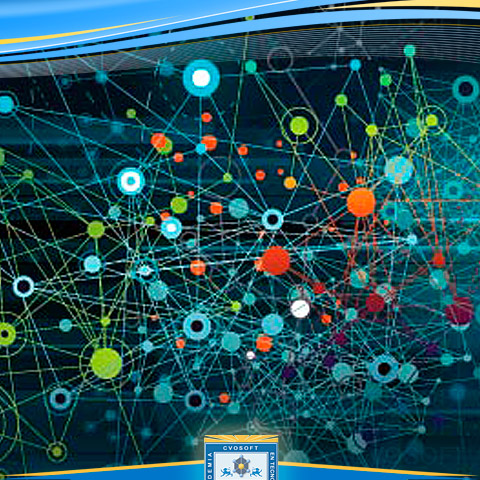
CREACIÒN DE MI PRIMER WORKFLOW EN SAP.
- Ingresar al workflow builder con la transacciòn SWDD.
- Presionar el botòn crear del menù.
- Luego posicionamos sobre el nodo paso no definido.
- Click derecho "crear", para crear un nuevo paso.
- En la nueva ventana seleccionamos "User Decision", para que el usuario decida un curso de acciòn.
- Introducir el tìtulo y los textos de decisiòn, que representan los cursos de acciòn ante la decisiòn.
- Seleccionar el agente que ejecutarà el paso, para ello seleccionamos la variable _WF_Initiator, que representa al usuario que està ejecutando el workflow.
- En el tab "control", asignamos una tarea al paso, y presionamos continuar.
- Se despliega el diagrama realizado en el cambio del modelo
- Grabamos los cambios, asignamos un nombre y una descripciòn al workflow.
- Creamos un nuevo paso en el nodo Aprobaciòn, que se ejecute cuando el usuario decide aprobar click derecho y seleccionamos "create".
- Seleccionamos el tipo de paso "Document from Template", que se utiliza para crear un documento que serà enviado con le workflow. En este caso crearemos un archivo word con algùn texto.
- Ingresamos el nombre al "paso".
- Damos click en el botòn de creaciòn, para crear el documento.
- En el editor introducimos un texto y un tìtulo para el archivo y guardamos los cambios y regresamos.
- Asignamos un agente al paso, para ello seleccionamos "_WF_Initiator".
- Y por ùtimo activamos, en la parte inferior de la pantalla podemos ver los errores resultantes desde la activaciòn.
- Ejecutamos el workflow, lo primero que muestra es la pantalla de decisiòn como primer paso "de aprobar o rechazar y cancelar", las dos primeras opciones las definimos nosotros y la tercera opciòn la añade el sistema.
- Presionamos aprobar, y visualizamos el segundo paso que es el archivo word que creamos.
- Salimos sin grabar,
- Ahora revisemos el log del workflow, se observa los pasos que componen nuestro workflow, junto con el detalle de la ejecuciòn de cada uno de ellos, si seleccionamos para ver el detalle, presionado el botòn protocolo gràfico, se observa el diagrama.del detalle de la ejecuciòn, la lìnea verde indica el camino que tomò la ejecuciòn del workflow.
- Ahora presionamos el botòn "Business Workplace".
- Entramos a la carpeta INBOX, lueg o workflow y group according task y seleccionamos "Create Document from template", que es nombre de la tarea que crea el documento y veremos todos los workitems, listos para ejecutar
- Seleccionamos el ùltimo que acabamos de crear y lo ejecutamos.
Si al grabar el workflow, visualizamos el mensaje "falta entrada para sistema", esto significa que nos falta crear el prefijo para el workflow.
Las tareas y papeles asì como las definiciones de workflow, necesitan un ID unìvoco para el sistema y el mandante. De esta manera es posible realizar un transporte de estos objetos de un sistema a otro en cualquier momento y sin restricciones.
Desde el punto de vista tècnico esta uniformidad se realiza desde el punto de vista del prefijo.
Para cada mandante y sistema, se puede definir un prefijo propio, esto se realiza en la tabla estàndar T78NR, la creaciòn del prefijo la realizamos a travès de la transacciòn estàndar OOW4, asignando un nùmero de tres dìgitos, el ID del sistema y el nùmero del mandante.
-
Sobre el autor
Publicación académica de Miguel Angel Acosta Acosta, en su ámbito de estudios para la Carrera Consultor ABAP.
Miguel Angel Acosta Acosta
Profesión: Ingeniero de Sistemas - Ecuador - Legajo: TF64C
✒️Autor de: 238 Publicaciones Académicas
🎓Egresado de los módulos:
- Carrera Consultor en SAP SD Nivel Avanzado
- Carrera Consultor en SAP SD Nivel Inicial
- Máster ABAP for HANA
- Carrera Consultor ABAP Nivel Avanzado
- Carrera Consultor ABAP Nivel Inicial
 Disponibilidad Laboral: FullTime
Disponibilidad Laboral: FullTime
Presentación:
Profesional de ingeniería de sistemas en computación e informática, con experiencia en la implantación y soporte de proyectos informáticos para empresas del sector industrial y financiero.
Certificación Académica de Miguel Acosta





























